14、iPad Safari浏览器使用指南
iPad Safari浏览器使用指南
1. Safari浏览器基本按钮功能
Safari浏览器有一系列实用的按钮,每个按钮都有其独特的功能: | 按钮名称 | 外观 | 功能 | | ---- | ---- | ---- | | 后退按钮 | - | 让你返回浏览历史中的上一页。当该按钮呈灰色时,表示还未创建浏览历史。开始浏览后,箭头会从浅灰色变为深灰色,你就可以在历史记录中前后切换页面。但不能用它返回其他窗口中正在查看的页面。 | | 前进按钮 | - | 如果你已经返回了上一页,该按钮会让你前进到历史记录中的下一页。同样,灰色状态表示无法使用。 | | 页面按钮 | 两个叠加的正方形 | 打开页面选择浏览器,让你选择当前打开的Safari窗口之一。一次最多可打开九个浏览器窗口。 | | 书签按钮 | 书形图标 | 点击打开书签屏幕,该屏幕还包含完整的Safari浏览历史。 | | 分享按钮 | 一个从盒子中穿出的箭头 | 点击显示一个菜单,可用于添加当前页面的书签、在主屏幕添加页面快捷方式、通过邮件发送页面链接以及打印显示的网页。 | | 地址栏 | - | 位于Safari窗口顶部中央,用于输入新的网页地址(即URL)。 | | 重新加载按钮 | 地址栏中呈半圆形弯曲的箭头 | 点击刷新当前屏幕。 | | 停止按钮 | 页面加载时,重新加载按钮会被一个小X取代 | 如果你改变主意不想加载当前页面,点击它可停止页面继续加载。 | | 搜索栏 | 最初显示为浅灰色,带有一个放大镜图标 | 点击可快速访问谷歌搜索。 |
mermaid代码如下: